Cách cắt video trên máy tính không cần cài bất kì phần mềm nào
Mục lục nội dung
Cắt video là công việc hết sức thú vị giúp chúng ta tạo ra được nhiều video ngắn hay để đăng tải lên mạng xã hội. Hiện nay thì cắt Video cũng có đôi phần khó khăn và phức tạp. Đa số các phần mềm cắt Video đều phải tải về máy tính và có dung lượng tương đối nặng. Trong bài viết này Kiến thức vui sẽ hướng dẫn các bạn Cách cắt video trên máy tính không cần cài bất kì phần mềm nào.

1. Video Cutter
Trang chủ: https://online-video-cutter.com/vi/
Bước 1: Các bạn truy cập trang Web trên để sử dụng. Sau khi truy cập các bạn chọn Chọn tập tin để tiến hành tải Video xử lý.
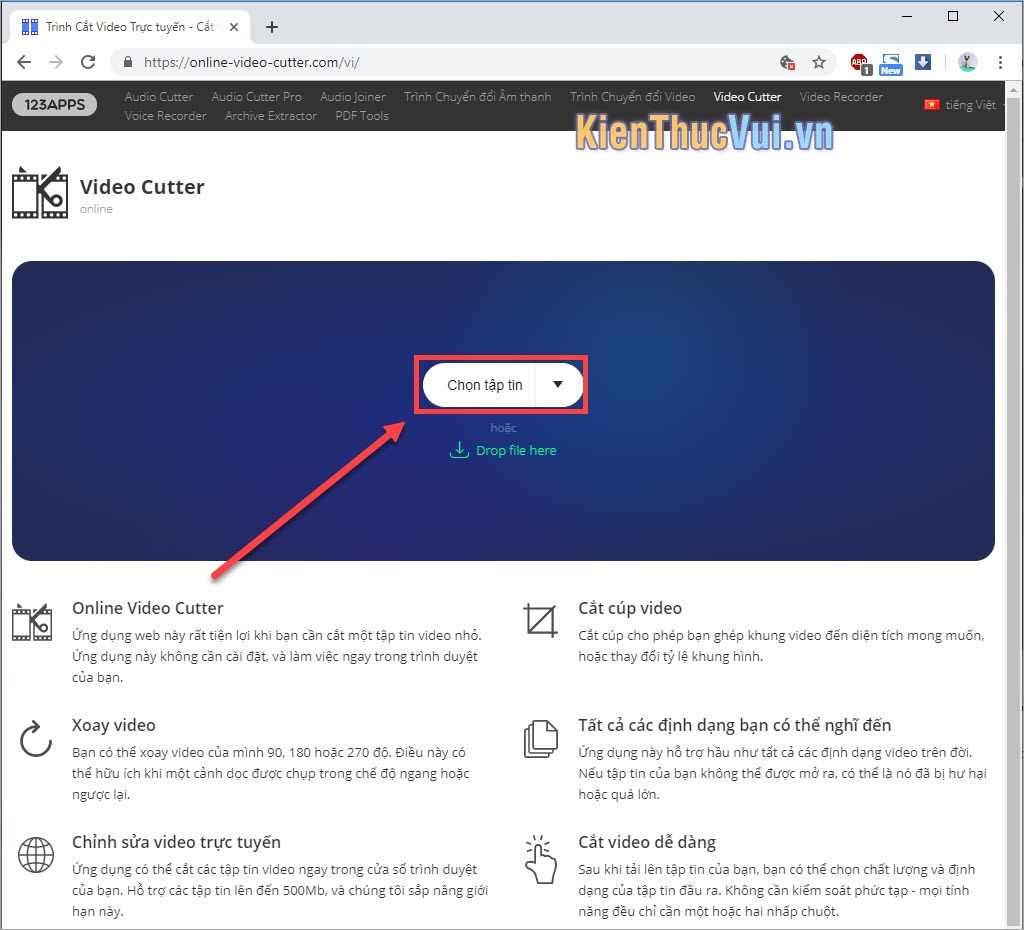
Bước 2: Các bạn đợi một chút để hệ thống tiến hành tải Video của bạn lên. Tốc độ tải Video lên phụ thuộc vào tốc độ mạng của các bạn.
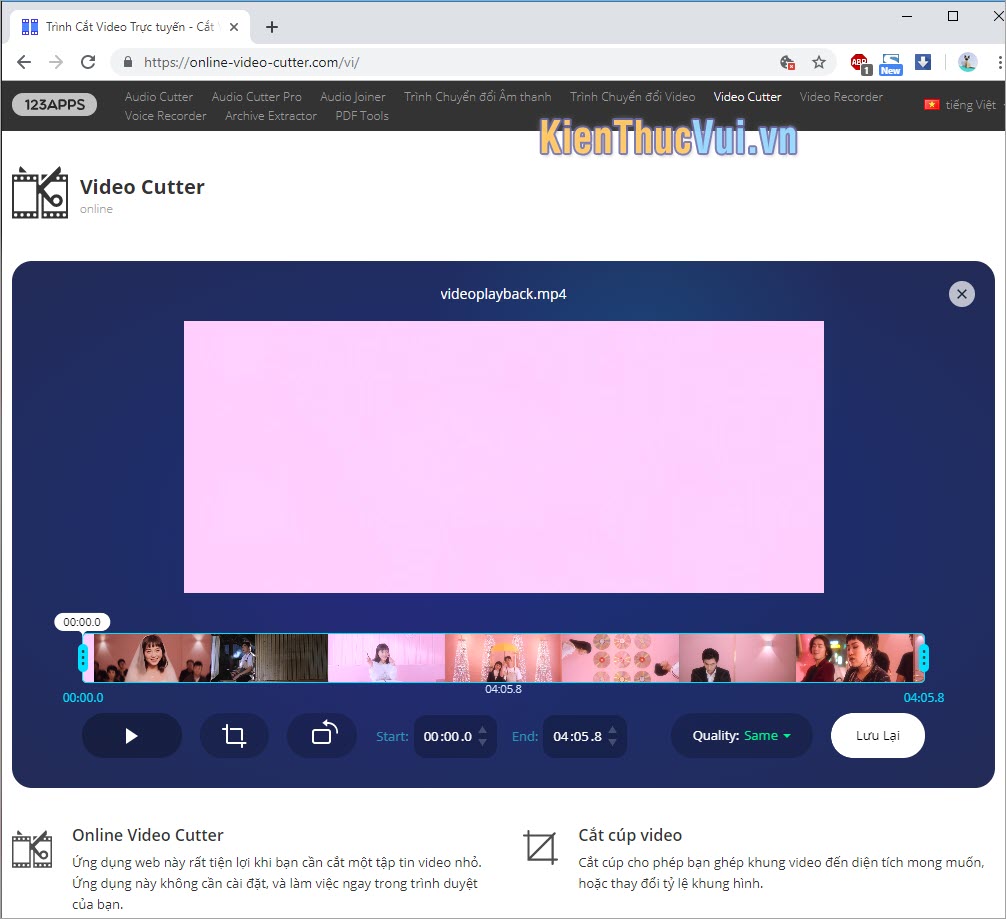
Bước 3: Tại giao diện xử lý Video của các bạn sẽ có hai điểm để làm việc là Điểm bắt đầu Video (1) và Điểm kết thúc Video (2). Các bạn kéo các điểm bắt đầu và kết thúc đến đoạn Video mình cần cắt.
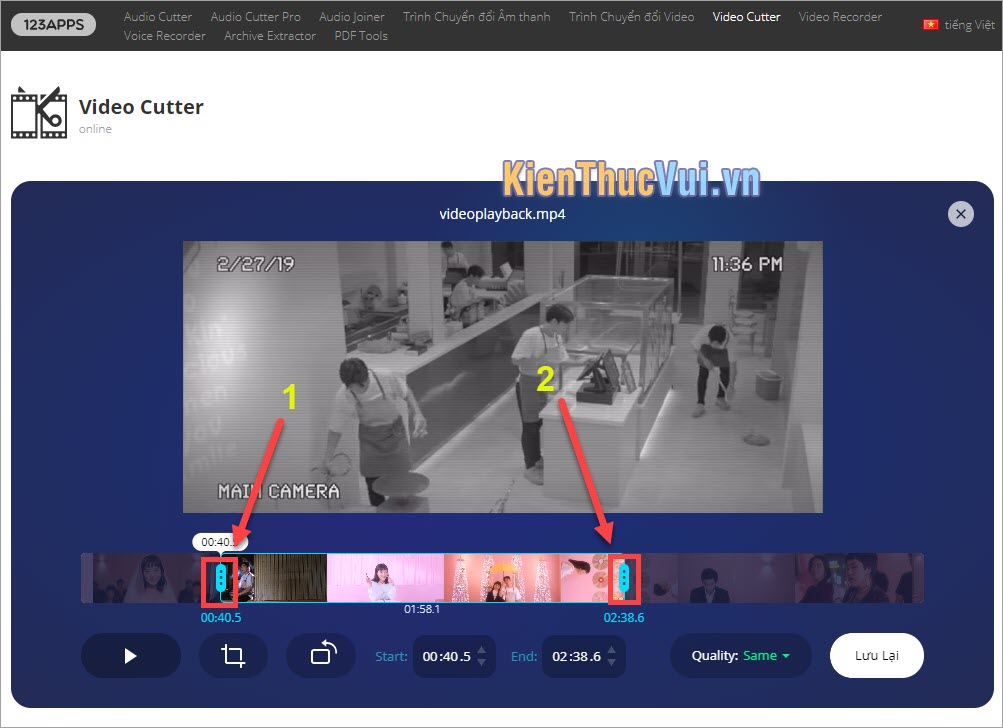
Bước 4: Sau khi chọn được cho mình đoạn Video cần cắt các bạn nhấn Lưu lại để phần mềm xử lý.
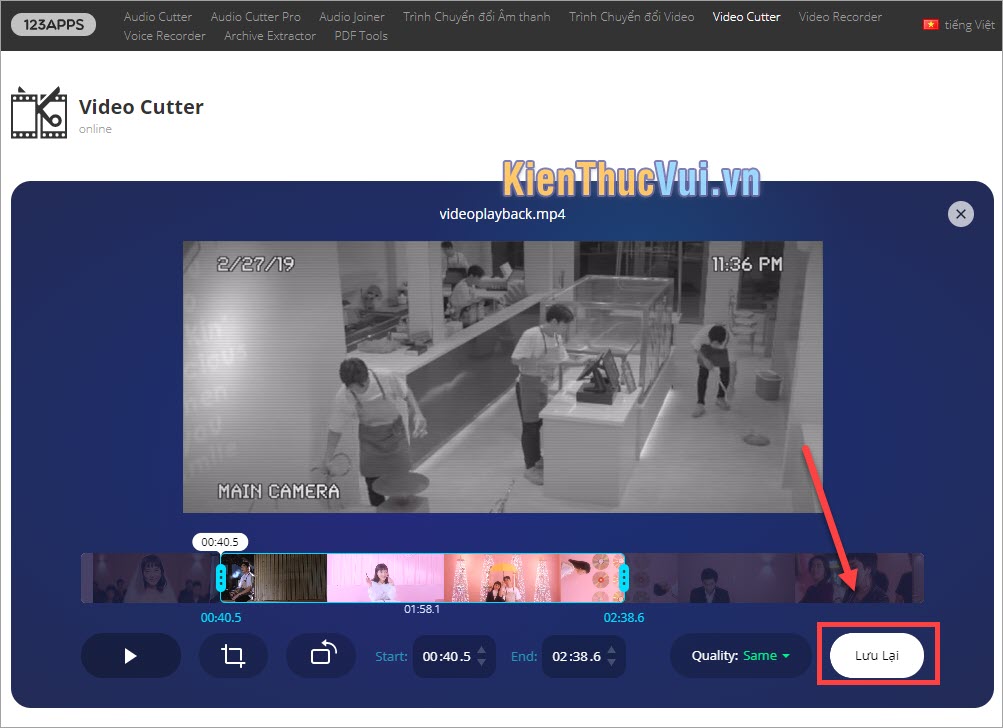
Bước 5: Sau khi hệ thống xử lý xong các bạn có thể nhấn Tải về để tải Video về máy tính của mình.
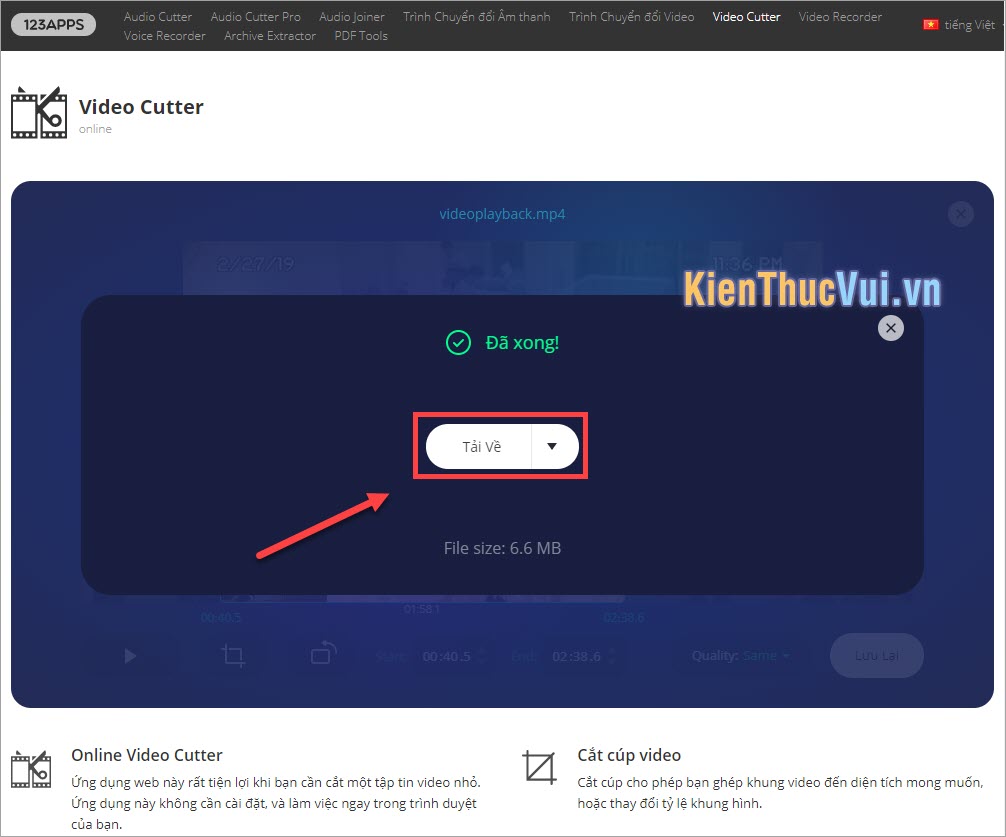
2. Sử dụng Clideo Video Cut
Link trang chủ: https://clideo.com/cut-video
Bước 1: Các bạn truy cập trang Web để sử dụng. Tại đây các bạn có thể chọn Choose File để mở File trên máy tính hoặc dán Link của Video vào ô bên cạnh (Youtube).
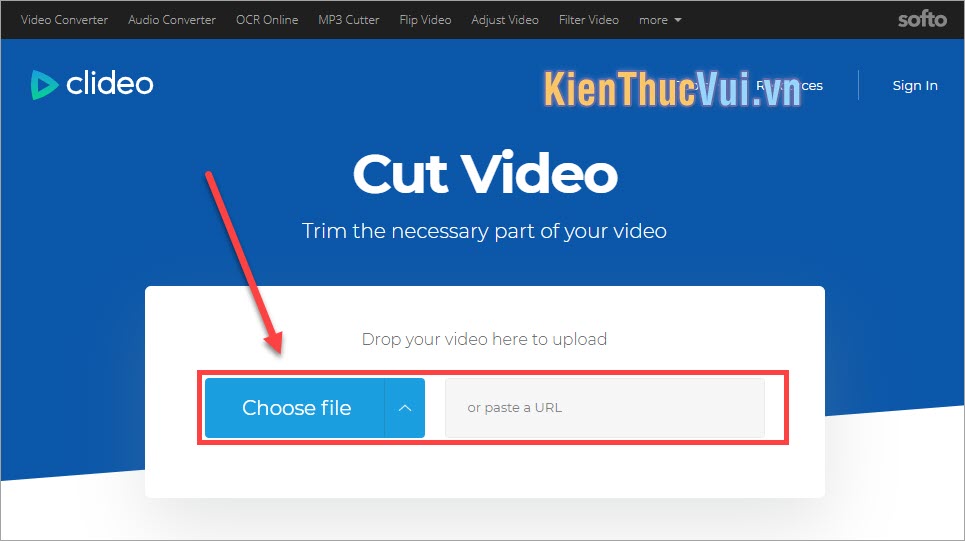
Bước 2: Phần mềm sẽ tự động xử lý dữ liệu của các bạn khi tải lên.
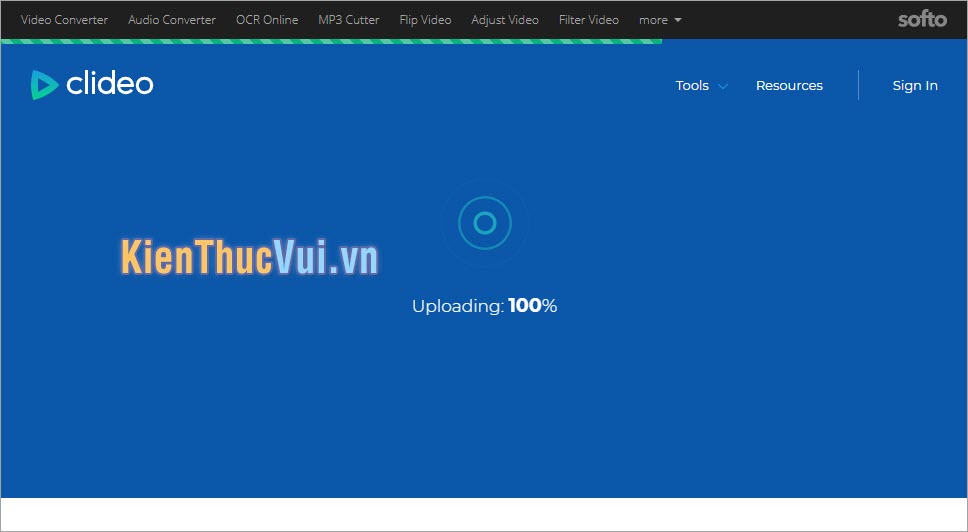
Bước 3: Sau khi tải Video lên hệ thống xong, các bạn có thể cắt được Video của mình ngay lập tức. Tại đây có hai phần như sau:
- Điểm bắt đầu Video
- Điểm kết thúc Video
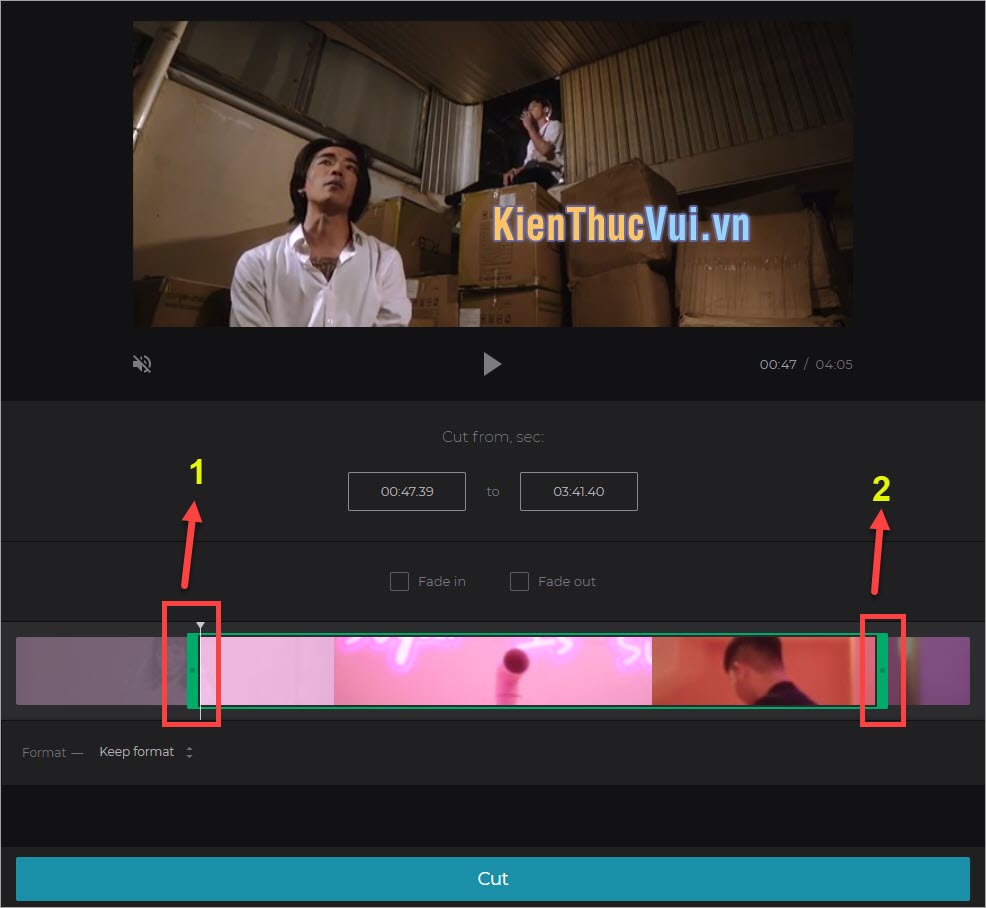
Bước 4: Sau khi các bạn chọn được phần Video mình muốn cắt rồi thì các bạn có thể chọn định dạng cho Video tại phần Format.
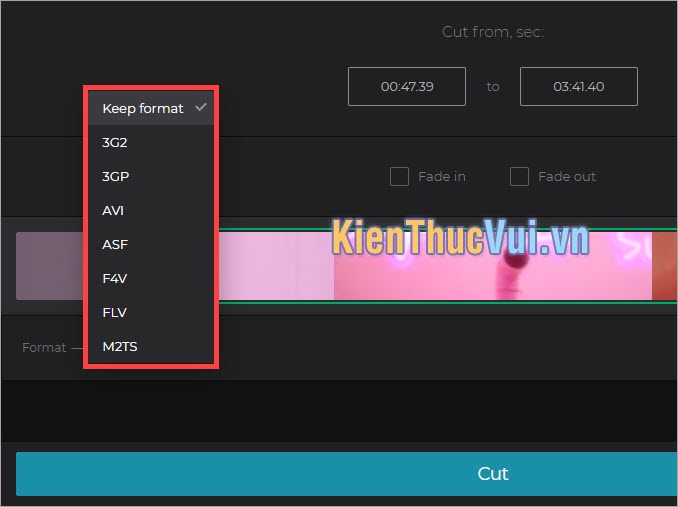
Bước 5: Cuối cùng các bạn nhấn Cut để hệ thống cắt Video của các bạn.
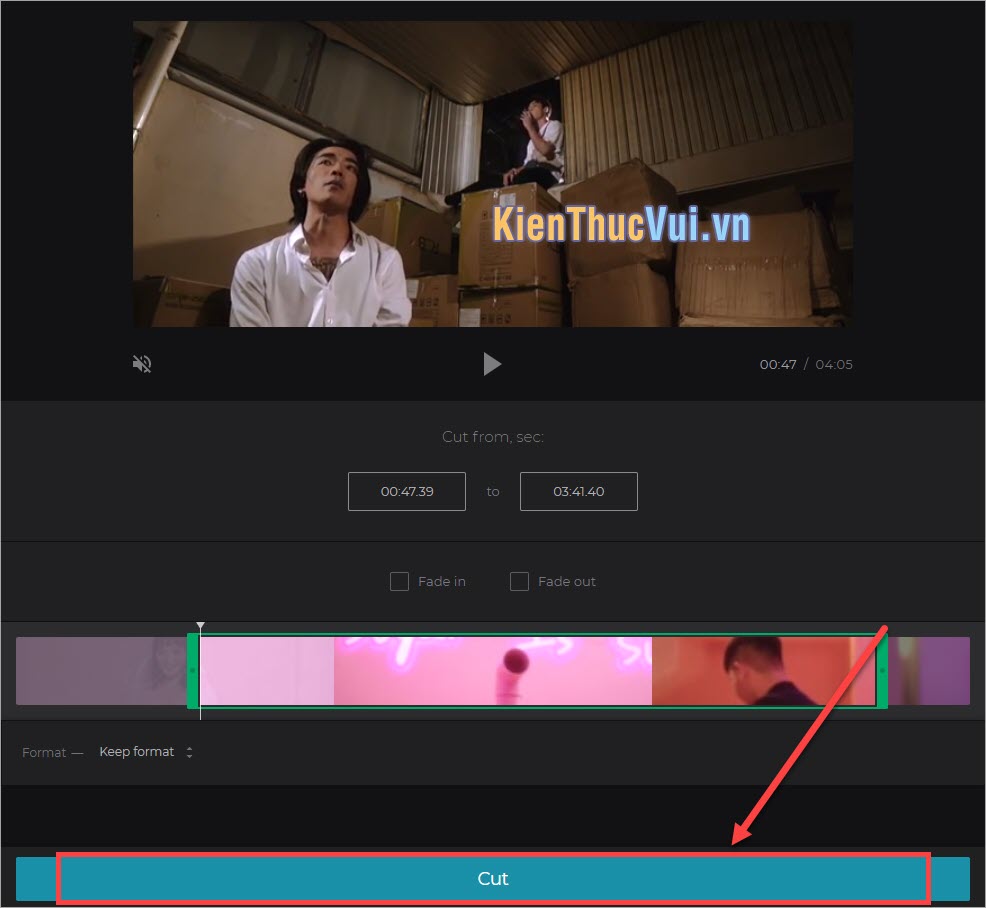
Bước 6: Sau đó các bạn chỉ việc Download Video về máy tính của mình là xong.
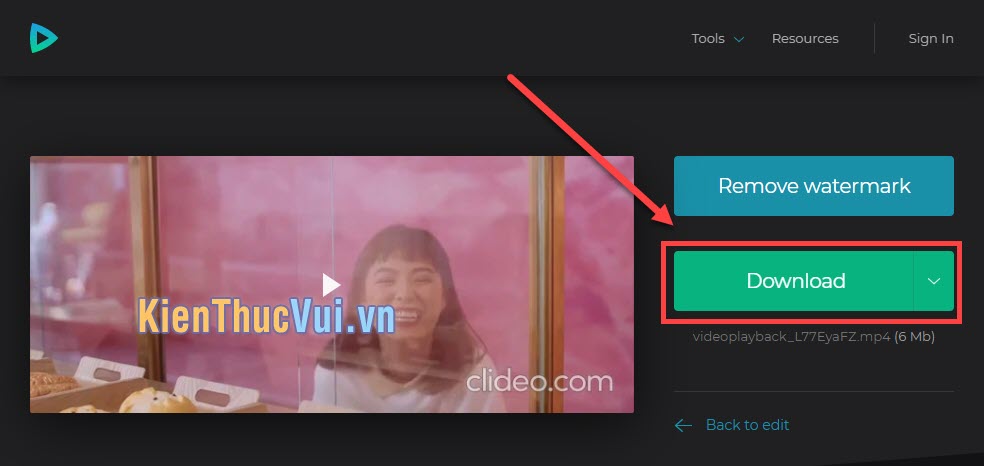
3. Sử dụng KAPWING
KAPWING là một trang Web cung cấp cho các bạn nhiều công cụ chỉnh sửa đa phương tiện khác nhau. Cắt Video trên KAWING cực kì hiệu quả và tốt.
Link trang chủ: https://www.kapwing.com/
Bước 1: Các bạn truy cập trang Web và chọn Upload để tải Video lên trên hệ thống hoặc các bạn có thể dán Link Video (Youtube).
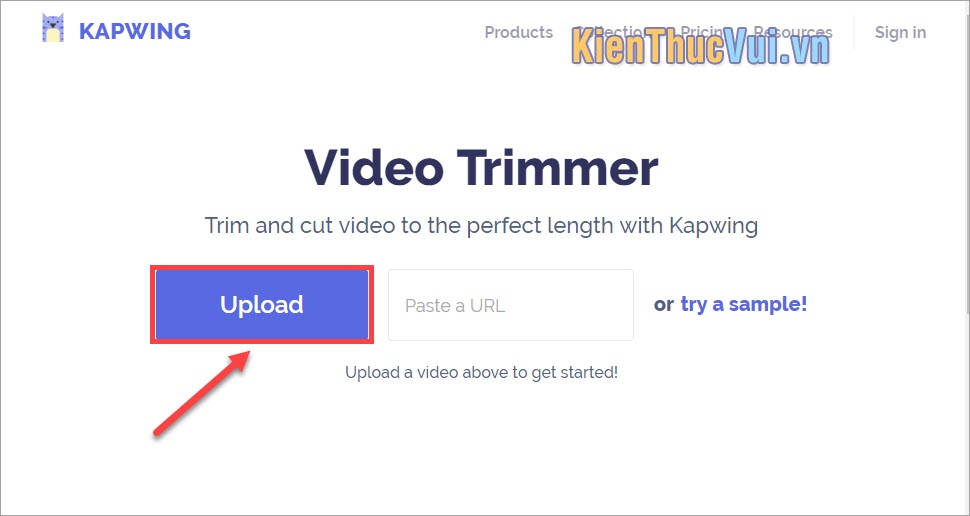
Bước 2: Sau khi Video tải lên xong các bạn sẽ có giao diện như dưới đây. Các bạn sẽ có Điểm bắt đầu (1) và Điểm kết thúc (2). Các bạn tiến hành kéo các điểm Bắt đầu/Kết thúc sao cho được đoạn Video hợp lý.
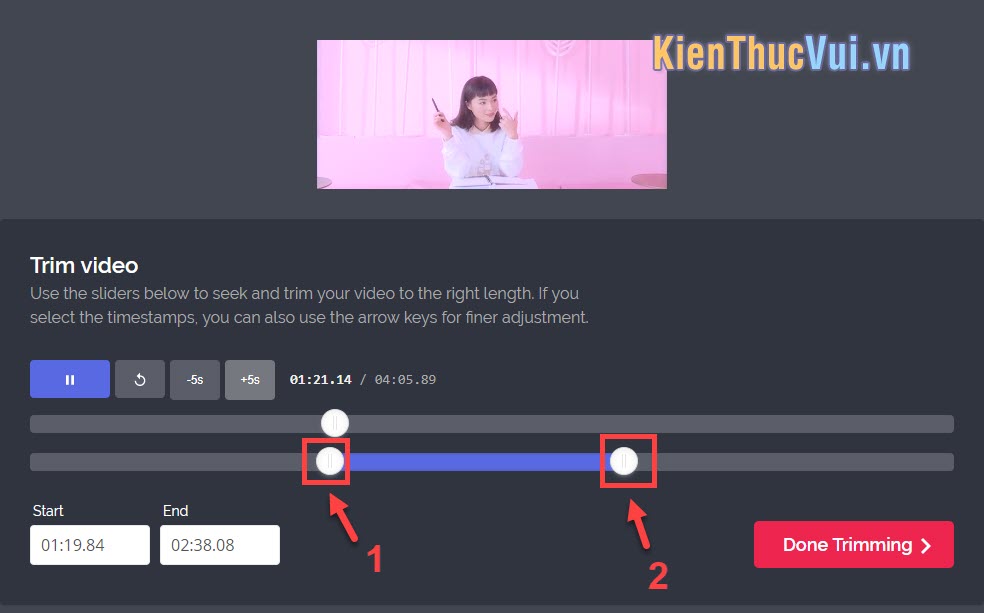
Bước 3: Sau khi chọn được đoạn Video xong các bạn chọn Done Trimming.
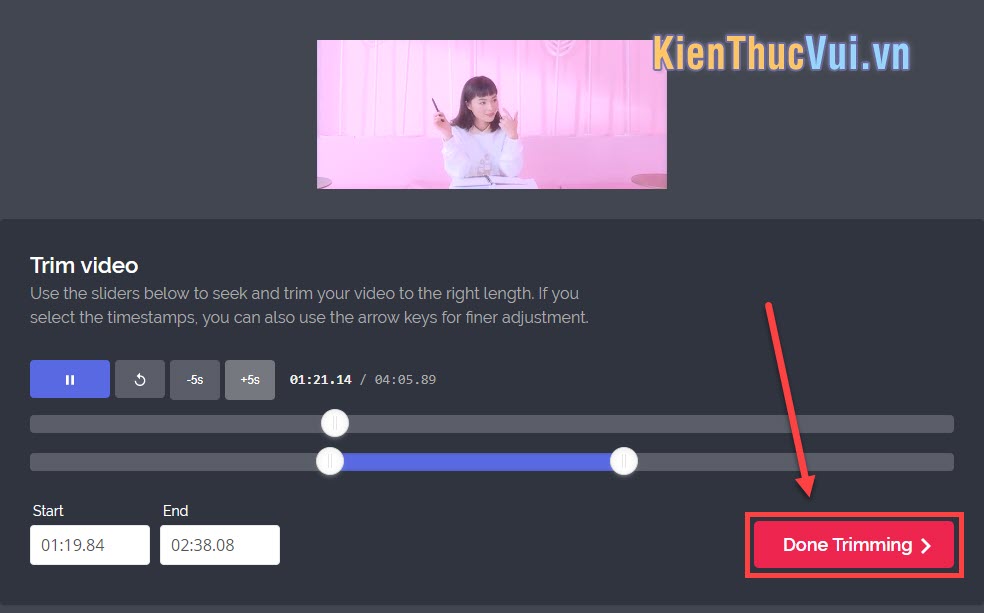
Bước 4: Hệ thống sẽ tự động xử lý dữ liệu của các bạn để cắt.
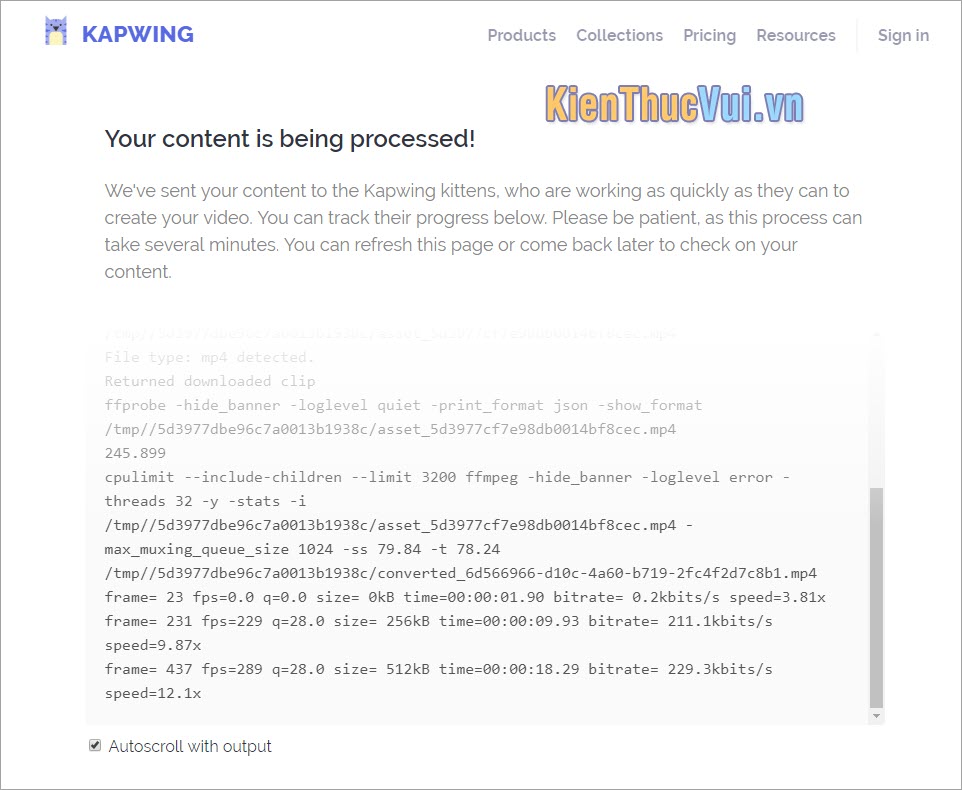
Bước 5: Sau đó các bạn chọn Download để tải về là hoàn tất.
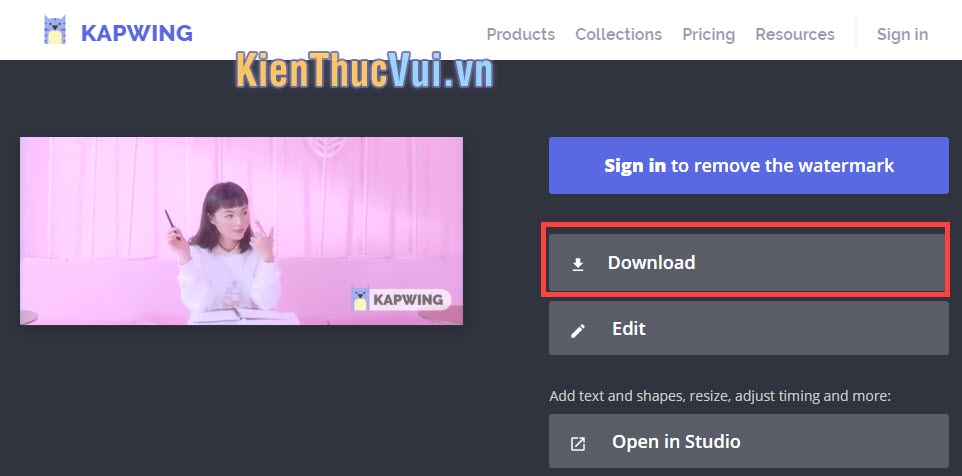
Như vậy, Kiến thức vui đã hướng dẫn các bạn Cách cắt video trên máy tính không cần cài bất kì phần mềm nào. Chúc các bạn thành công!






Viết bình luận